电脑店如何u盘启动安装系统-电脑店怎么U盘启动安装系统
发布时间:2025-07-02 10:51:38
电脑店如何u盘启动安装系统?说到重装Win10,微软其实早就给出了几种推荐方案,比如系统内置的“重置此电脑”,或是使用 Media Creation Tool 创建安装介质。但这些方法对很多用户来说,依旧过于技术化、容易出错。这时候,如果你提前制作了一个U盘启动盘,事情就变得简单多了:它不依赖系统能否正常运行,只靠BIOS就能安装系统。下面就来看看电脑店怎么U盘启动安装系统。

一、重装系统所需工具
1、电脑类型:笔记本/台式均适用
2、系统版本:win10专业版
3、装机工具:电脑店u盘启动盘制作工具(点击链接下载)
二、重装系统前期准备
1、确保保存系统的正版产品ID,你可以右键单击“我的电脑”,然后选择“属性”来查看系统信息下的“产品ID”。将该ID复制、截图或以其他方式保存在可以轻松找到的位置,以便在下次重装系统时方便输入。
2、重装系统会清空注册表,这可能导致一些软件无法正常运行。尤其是一些软件可能安装在非系统盘,重装系统后需要重新安装这些软件才能恢复正常使用。因此,在备份时,务必考虑备份注册表信息,以便在系统重装后能够尽快恢复软件和计算机设置。
3、下载win10专业版的镜像文件,想要快速下载的朋友们,可以进入msdn网站,在操作系统栏目找到对应的镜像,复制其下载链接,打开迅雷就可下载了!
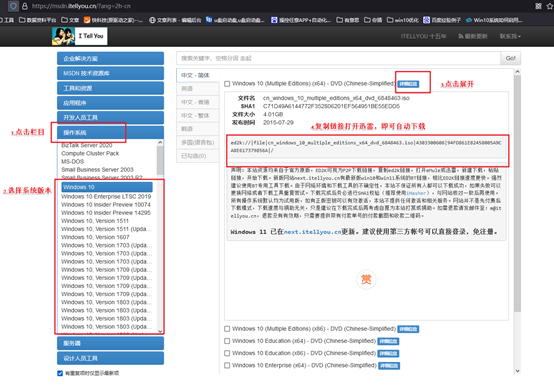
三、重装系统详细教程
1、制作u启动盘
a. 在电脑店官网中,切换到下载中心,点击【立即下载】,即可下载电脑店,这一制作启动盘所需的工具。
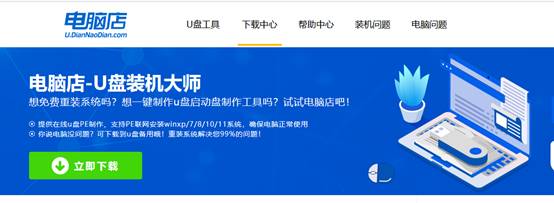
b. 下载之后解压,插入一个8G以上的u盘,双击打开电脑店的程序。
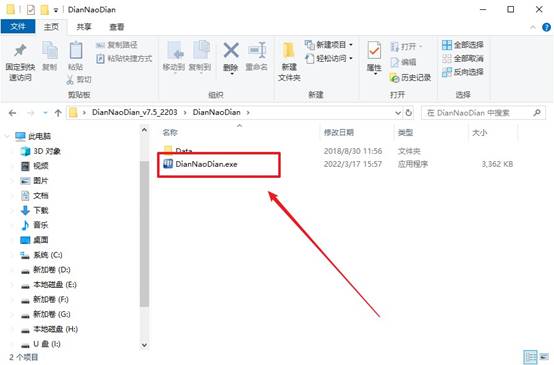
c. 在界面中选择u盘,以及【启动模式】和【分区格式】,点击【全新制作】。
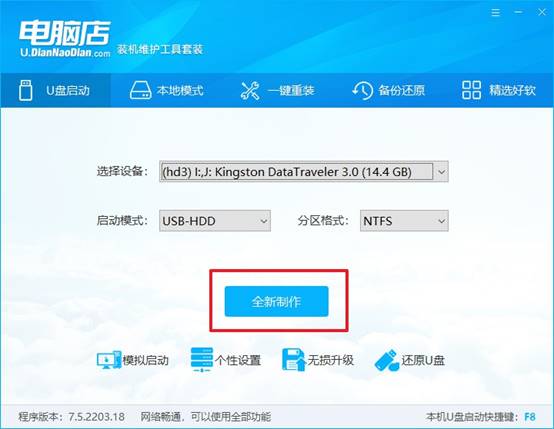
d. u盘启动盘制作完毕后,电脑会弹出提示框弹出,你可以点击【是】查看教程,也可以点击【否】关闭页面。
2、BIOS设置u盘启动
a. 在电脑店首页,输入重装电脑的相关信息,查询u盘启动快捷键。
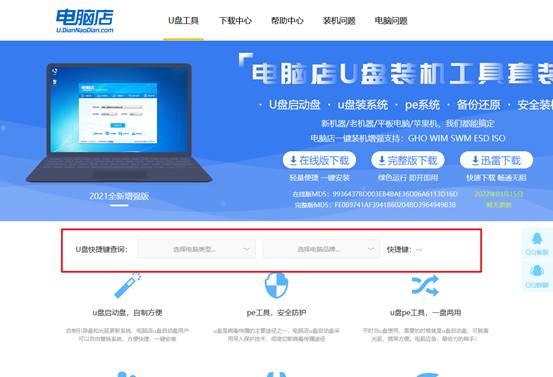
b. u盘插入电脑,重启后需要快速按下快捷键,建议重复按多几次。
c. 按键盘加减号,将u盘移动到第一位,按下F10保存并退出。
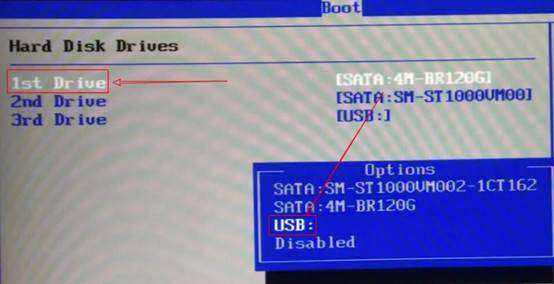
d. 此时就会进入电脑店主菜单,选择【1】这一选项后回车。
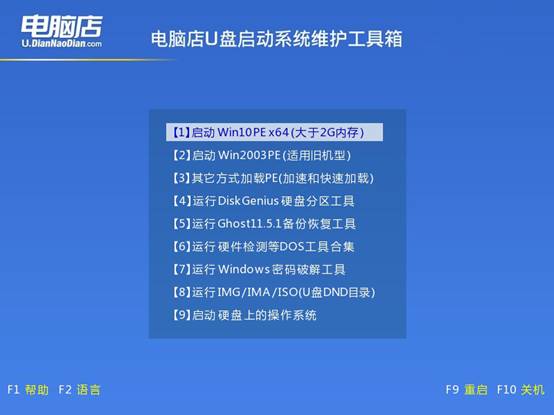
3、u盘装系统
a. u盘启动后即可进入电脑店winpe,双击打开【电脑店一键装机】。
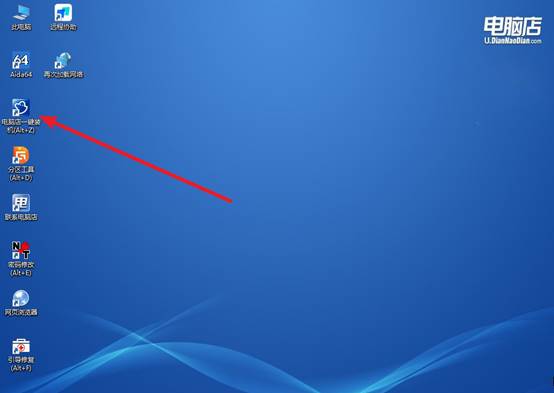
b. 在界面中,根据下图所示的提示,选择操作方式、镜像文件以及系统盘符,点击【执行】。
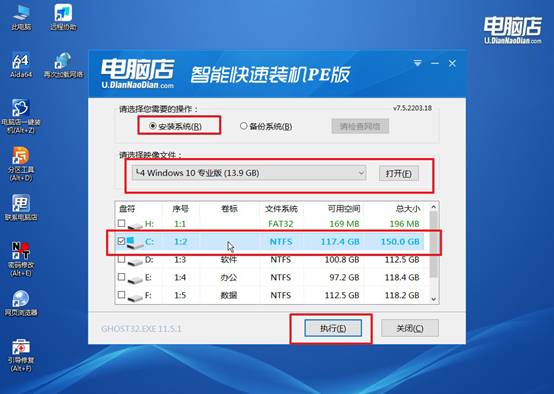
c. 在还原窗口中,默认设置点击【是】。接着勾选【完成后重启】,等待安装即可。
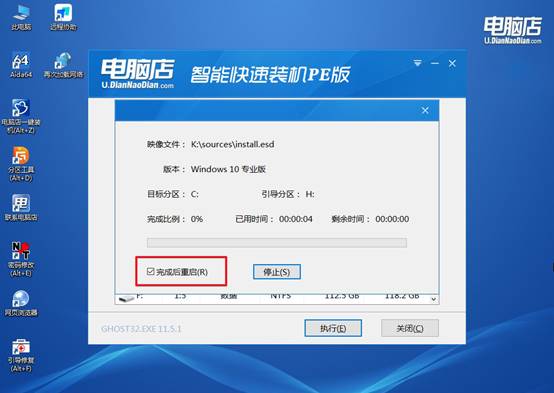
d. 之后会重启电脑,我们稍等一会就可以进入win10系统了。
四、重装系统后可能碰到的问题
电脑重装系统后怎么更新win10的显卡驱动
方法一:通过Windows更新自动安装显卡驱动
点击开始菜单,选择“设置”(齿轮图标);进入“更新和安全” → 点击“Windows更新”;
点击“检查更新”,系统会自动搜索并安装包括显卡驱动在内的推荐更新;更新完成后,重启电脑。
注意:有时候Windows自带驱动版本不是最新,性能和兼容性可能有限。
方法二:手动下载并安装显卡驱动(推荐)
确认显卡型号:右键“此电脑” → 选择“管理” → 进入“设备管理器”;展开“显示适配器”,记下你的显卡型号(比如NVIDIA GTX 1650,Intel UHD Graphics,AMD RX 580等)。
访问显卡官网,下载对应驱动,输入你的显卡型号和系统版本,下载最新驱动程序安装包。运行下载好的安装包,按提示完成安装。安装完成后重启电脑。
方法三:使用显卡厂商的驱动管理软件(可选)
NVIDIA用户可以安装GeForce Experience,支持自动检测并更新驱动。
AMD用户可使用Radeon Software Adrenalin Edition。
Intel用户可以使用Intel Driver & Support Assistant。
好啦,电脑店怎么U盘启动安装系统的内容就到这里了。微软其实提供了不少原生重装系统的方法,但它们往往不适合“问题电脑”使用。比如你电脑已经黑屏或无法进入桌面,用官方ISO镜像+U盘重装才是最可行的路线。这种方式既能保证系统原版纯净,又能脱离原系统运行状态,几乎适用于任何出问题的电脑。
